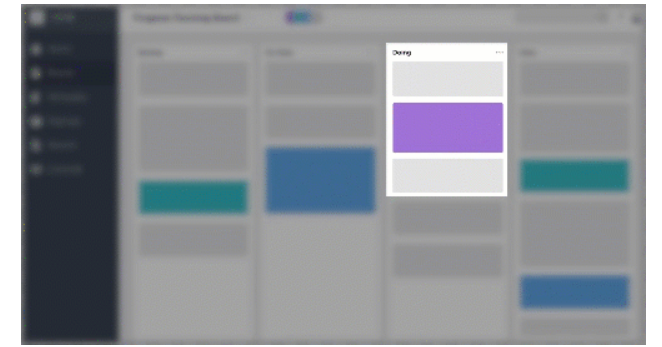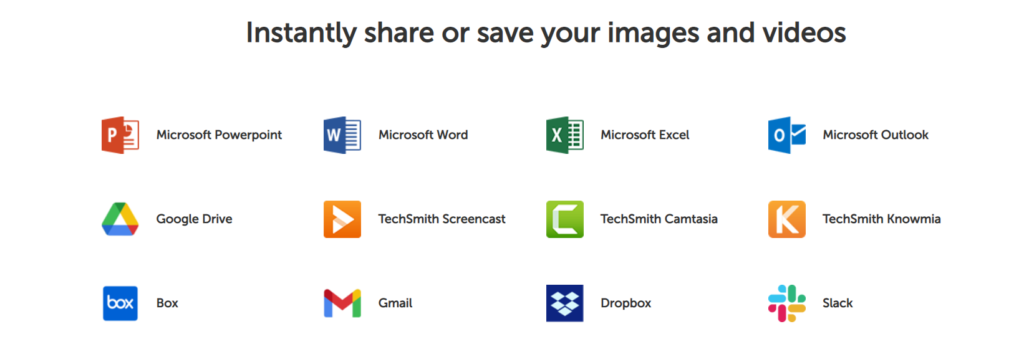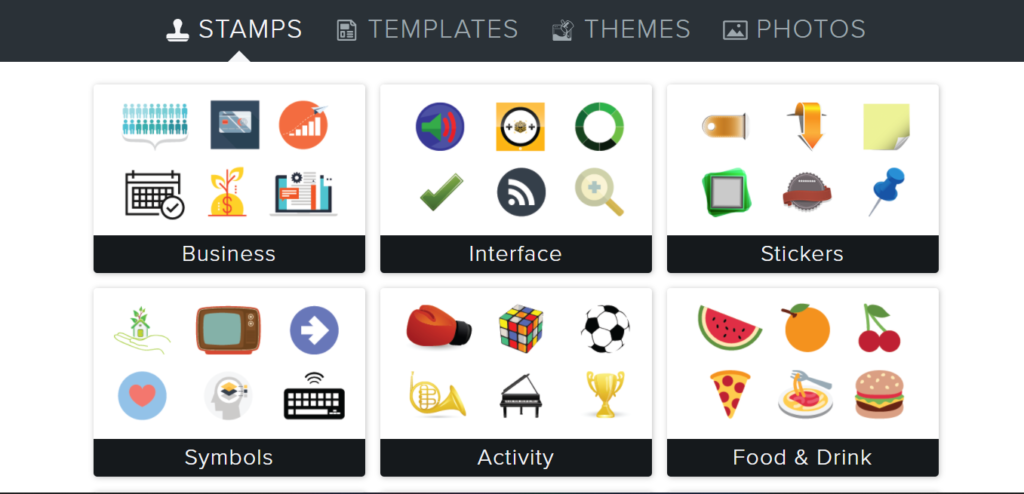Table des matières
Avez-vous déjà ressenti le besoin d'enregistrer votre écran ?
Pour une raison quelconque, comme l'enregistrement d'un message d'erreur, une présentation vidéo à la demande, l'explication d'un document ou d'un code, etc.
Eh bien, Snagit est l'un des logiciels de capture et d'enregistrement d'écran les plus populaires.
L'une des principales raisons pour lesquelles les gens investissent dans de tels logiciels est de faire passer leur message aux clients ou à leur entreprise facilement, avec précision et sans aucune erreur de communication. 😊
Dans cette revue Snagit, nous évaluerons le logiciel sur la base de différents aspects tels que la facilité d'utilisation, le prix, l'efficacité, les fonctionnalités, le support client ainsi que ses avantages et ses inconvénients. À la fin de ce guide, vous serez en mesure de répondre à la question ; Est-ce que ça vaut le coup ou pas ?
Qu'est-ce que Snagit ?
Snagit est un logiciel de capture et d'enregistrement d'écran lancé par TechSmith. Il permet aux utilisateurs de capturer leur écran, leur webcam ainsi que l'audio, propose des outils d'édition pour les annotations, le stockage en nuage, prend en charge le partage de contenu sur plusieurs plates-formes, etc.
Des millions d'utilisateurs ont fait confiance à Snagit pour ses compétences et l'utilisent depuis plus de 30 ans maintenant. Des entreprises comme Google, Microsoft, Apple, Amazon, IBM, Pepsi, Walmart, Netflix, etc. font partie des plus gros clients de Snagit.
Avantages et inconvénients
👍 Pros
- Frais uniques pour un accès à vie à seulement 62.99 $, cependant, les frais de maintenance sont censés être payés sur une base annuelle.
- Des tonnes d'outils et de ressources utiles sont fournies, telles que le stockage basé sur le cloud, le texte saisi, les annotations, l'outil de mise en lumière, l'image dans l'image, le format de fichier multiplateforme, les info-bulles vidéo, l'enregistrement audio, etc.
- Capture multiple, option d'écran de défilement transparent, préréglages et modèles efficaces sont proposés.
- Excellentes options d'assistance à la clientèle. On peut utiliser un centre d'aide pour les FAQ, les ressources éducatives et contacter les représentants de l'entreprise via un ticket d'assistance ou des services d'appel téléphonique.
👎 Contre
- 1. Le seul inconvénient du logiciel est qu'il commence à ralentir/planter lors de l'édition d'une longue vidéo.
Tarifs et plans
Il est assez décevant qu'il n'y ait pas de version Snagit entièrement gratuite pour les utilisateurs, cependant, les clients peuvent essayer gratuitement un plan payant entièrement fonctionnel pendant 15 jours.
Snagit perçoit des frais uniques de 62.99 $ pour une licence unique standard pour MacOS et Windows, qui s'accompagne d'une année complète de maintenance. Certaines remises supplémentaires peuvent être appliquées en fonction du volume, des licences éducatives et gouvernementales. 😚
Liens rapides: Code promo Snagit : jusqu'à 50 % de réduction [100 % fonctionnel]
La remise sur volume est éligible lorsque vous achetez 5 licences ou plus. Les coupons éducatifs sont valables pour les étudiants à temps plein, le personnel et les membres du corps professoral des établissements d'enseignement de la maternelle à la 12e année ou plus.
Fonctionnalités de Snagit
Le logiciel offre une pléthore de caractéristiques et de fonctionnalités importantes, dont nous parlerons sous peu. C'est plus qu'une simple application de capture d'écran normale car elle permet plusieurs outils d'édition, de stockage, etc.
- Capture tout en un – Les utilisateurs peuvent capturer leur bureau complet, leur écran de défilement, une fenêtre ou une partie de celui-ci et pour dire l'évidence, ils ont toute autorité sur ce qui est enregistré.
- Capture de défilement panoramique – Il permet aux utilisateurs de capturer des pages Web, de longues conversations textuelles, des défilements verticaux et horizontaux et tout, du statique au non.
- Saisir le texte - Il permet aux utilisateurs de copier du texte sans avoir à tout retaper. Vous pouvez extraire le contenu écrit d'une vidéo ou d'une capture d'écran et le coller dans un autre document.
- Bibliothèque basée sur le cloud – Il permet aux utilisateurs de relier leurs appareils et de télécharger les enregistrements sur l'une des plates-formes de services cloud préférées. Certaines de ces applications tierces sont Box, OneDrive for Business, OneDrive Personal, Dropbox, iCloud, etc. Cela aide à trouver et à éditer du contenu très facilement et offre une fluidité entre différents appareils synchronisés.
- Image dans l'image - Cet attribut flexible vous permet de capturer des écrans de bureau avec vous-même via une webcam. Vous avez un contrôle total sur la taille ainsi que sur la partie de l'écran enregistrée et utilisée. On peut allumer ou éteindre la caméra selon son goût.
Capturer des fonctionnalités
- Enregistreur d'écran - C'est l'une des fonctionnalités les plus importantes de Snagit qui permet aux utilisateurs de capturer l'intégralité de leur écran de bureau ou de saisir certaines parties de l'enregistrement. Il est généralement utile lorsque vous devez créer des vidéos pédagogiques ou des didacticiels pratiques. Le fichier vidéo peut être enregistré et partagé sous forme de GIF animé ou au format mp4.
- Caméra d'enregistrement - On peut basculer entre l'enregistrement de l'écran et de la webcam ou capturer les deux simultanément. Il permet aux utilisateurs de donner à la présentation vidéo une touche personnalisée à l'aide de la fonctionnalité d'image dans l'image.
- Enregistrement audio - On peut enregistrer leur audio via l'un des éléments suivants; audio du microphone ou de l'appareil. La fonctionnalité s'avère très utile lorsqu'une vidéo d'instruction doit être créée.
- Enregistrement d'écran iOS - Avec l'aide de l'application iOS gratuite de Snagit, vous pouvez capturer des écrans d'iPhone, d'iPad et d'iPod en haute qualité. Vous pouvez ensuite partager ces enregistrements avec la version de bureau de Snagit pour une édition ultérieure. Les utilisateurs d'Android peuvent utiliser l'application Techsmith Fuse pour la même chose.
Outils d'édition
La fenêtre de l'éditeur vidéo Snagit propose des outils haut de gamme pour l'édition d'enregistrements de haute qualité, dont certains sont répertoriés ci-dessous.
- Découper des clips vidéo – Il permet aux utilisateurs de supprimer les parties indésirables d'un enregistrement vidéo capturé ; que ce soit un clip de début, de milieu ou de fin. Cependant, on observe que l'application est susceptible de planter si une longue vidéo est en cours de montage.
- GIF animés – Les utilisateurs peuvent créer ou convertir n'importe quel court enregistrement au format mp4 en GIF. Snagit propose des options personnalisées et par défaut pour créer des GIF et peut être ajouté aux sites Web, aux documents ou à la conversion de chat.
- Annotations – Cette fonctionnalité permet aux utilisateurs d'ajouter des notes et d'annoter des captures d'écran avec des outils avancés, des styles prédéfinis ou personnalisés. Il encourage les utilisateurs à donner aux captures d'écran ou aux vidéos une touche personnalisée.
- Outil pas à pas – C'est l'une des meilleures fonctionnalités disponibles pour les créateurs de contenu qui réalisent des vidéos pédagogiques ou pratiques. Ils peuvent marquer les étapes et le flux de travail à l'aide de puces de numérotation automatisées. ABC et 1-2-3 peuvent être utilisés pour marquer les documents.
- Déplacement intelligent – L'outil peut être utilisé pour rendre mobiles les objets présents dans l'écran capturé. Certaines des choses qui peuvent être faites à l'aide de Smart Move sont les suivantes; réorganiser des boutons, supprimer des parties particulières, supprimer du contenu textuel, modifier des éléments, etc.
- Remplacement de texte – Assez similaire à la fonction Grab Text, cet outil particulier analyse et reconnaît le texte écrit dans la capture d'écran capturée qui peut être modifiée. On peut modifier les mots, le type de police, la couleur du texte et la taille du texte sans avoir à reconcevoir toute l'image.
- Outil Simplifier – Avec l'aide de Simplify, les utilisateurs peuvent simplement convertir toutes les captures d'écran de base en graphiques simplifiés.
- Créer une vidéo à partir d'images - Cette fonctionnalité est pratique pour toutes les personnes qui souhaitent créer des tutoriels, des GIF et des vidéos explicatives. Ils peuvent utiliser les images capturées et y mettre également des voix off.
Fonctionnalités supplémentaires
Timbres - Les images capturées peuvent être personnalisées à l'aide de tampons. Il permet aux utilisateurs d'ajouter des autocollants de n'importe quelle catégorie sur les captures d'écran. 😍
Outil Spotlight – Il s'agit d'une fonctionnalité supplémentaire pour les utilisateurs de mac où l'attention peut être concentrée sur une partie particulière d'un enregistrement en atténuant ou en rendant flou le reste de l'écran. Les utilisateurs de Windows peuvent appliquer les effets pour les mêmes résultats.
Favoris - Il n'est pas nécessaire de perdre votre temps et de rechercher les outils chaque fois que vous avez besoin d'effectuer des tâches. Avec cet attribut, vous pouvez conserver tous vos outils préférés et les plus utilisés au même endroit.
Créer à partir de modèles – Snagit propose des modèles préexistants pour la création simple et rapide de documents visuels, ainsi que des didacticiels et du matériel de formation.
Partagez n'importe où - La fenêtre de l'éditeur Snagit offre une option de "partage" grâce à laquelle le contenu peut être envoyé à plusieurs applications prises en charge telles que Slack, Teams, Dropbox, Google Drive, PowerPoint, Word, Email, etc.
Atouts pour Snagit
Techsmith propose des actifs libres de droits pour Snagit, vous pouvez donc les utiliser un nombre illimité de fois sans payer de frais supplémentaires ni renouveler le plan d'abonnement. Ces actifs comprennent plusieurs modèles, des tampons commerciaux, des autocollants et des photos.
Formats pris en charge
Snagit est compatible avec plusieurs formats qui sont les suivants ; bmp, cur, gif, ico, jpg, mht, pdf, png, snag, tif, ras, emf, eps, psd, tga, wfx et wmf. 😉
Expérience utilisateur et efficacité
La fenêtre de l'éditeur Snagit peut sembler un peu complexe au début, mais elle s'améliore. La plate-forme regorge de tous les outils nécessaires dont les utilisateurs pourraient avoir besoin pour effectuer diverses tâches. La capture d'écran et l'édition sont faciles à faire et offrent une expérience parfaitement fluide.
Services de support client
Il existe de nombreuses options par lesquelles les clients peuvent demander de l'aide et contacter l'équipe d'assistance. La plate-forme propose un centre d'aide qui se compose d'articles complets et détaillés, fournit des didacticiels vidéo, des webinaires gratuits, des articles de blogs, des ressources académiques et d'entreprise, des certifications payantes et des formateurs experts recommandés. On peut partager et se connecter avec d'autres utilisateurs via des canaux communautaires.
L'équipe d'assistance peut être contactée par l'une des options suivantes.
- Le bureau principal peut être contacté via des numéros sans frais; Pour les États-Unis et le Canada : +1 (800)-517-3001 et pour tous les autres pays : +1 (517)-381-2300, du lundi au vendredi de 9 h à 6 h (heure de l'Est).
- Les questions concernant les achats, les remboursements, les mises à niveau et les licences peuvent être résolues en soumettant un ticket d'assistance présent sur le site Web de Techsmith.
Revue Snagit – Conclusion
Snagit est un logiciel de capture et d'enregistrement d'écran fiable dans lequel il vaut vraiment la peine d'investir. Il trie et aide les utilisateurs à communiquer efficacement avec les autres, aide à créer des didacticiels vidéo pédagogiques et fournit un certain nombre d'outils d'édition pour modifier et annoter le texte, la taille de l'écran , visuels de l'enregistrement capturé, éléments premium libres de droits, etc.
Les utilisateurs peuvent essayer le logiciel pendant 15 jours sans aucun détail de paiement et une fois satisfaits, ils peuvent l'acheter pour 62.99 $ et l'utiliser toute leur vie. Enfin et surtout, la société propose de multiples ressources d'aide et un support communautaire ainsi que des appels téléphoniques et des services de ticket d'assistance.
FAQ 🤔
L'appareil doit être macOS Monterey (12) ou macOS Big Sur (11).
Suivez les étapes ci-dessous pour capturer l'écran de votre appareil :
1. Cliquez sur l'icône Snagit dans la barre des tâches ou la zone de notification.
2. Dans la fenêtre Capturer, sélectionnez le type de capture et les paramètres pour capturer n'importe quoi sur l'écran.
3. Configurez ce que vous souhaitez capturer sur l'écran.
4. Dans la fenêtre Capturer, cliquez sur l'onglet Tout-en-un et cliquez sur le bouton Capturer ou appuyez sur Impr écran.
5. Le réticule orange apparaît, vous pouvez cliquer et faire glisser sur l'écran pour sélectionner la zone à capturer.
6. La barre d'outils Tout-en-un s'affiche et vous pouvez sélectionner l'option préférée.
7. La capture s'ouvre dans l'éditeur Snagit où vous pouvez la prévisualiser, la modifier et la partager.
Lisez aussi: Revue de Viddyoze: Est-ce un bon logiciel d'animation